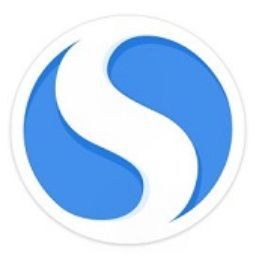搜狗浏览器如何设置主页?搜狗浏览器是非常专业的一款免费网页浏览软件,无论是功能使用还是插件安装皆可轻松完成,只需轻轻点击即可设置网页模式为个人喜好。用户还可一键进入设置界面进行功能使用以及主页网址设置等,但很多用户都不知道具体应该如何操作?因此浏览器之家小编特意为大家带来了2023快速设置主页网址的具体操作流程方法分享。
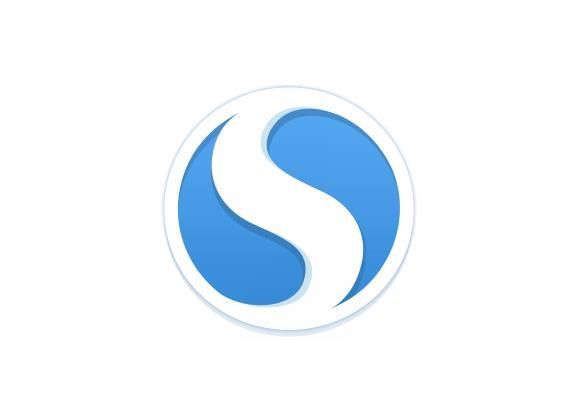
快速设置主页网址的具体操作流程方法
1、我们先打开搜狗浏览器,然后点击页面右上角的“三”图标,也就是显示菜单选项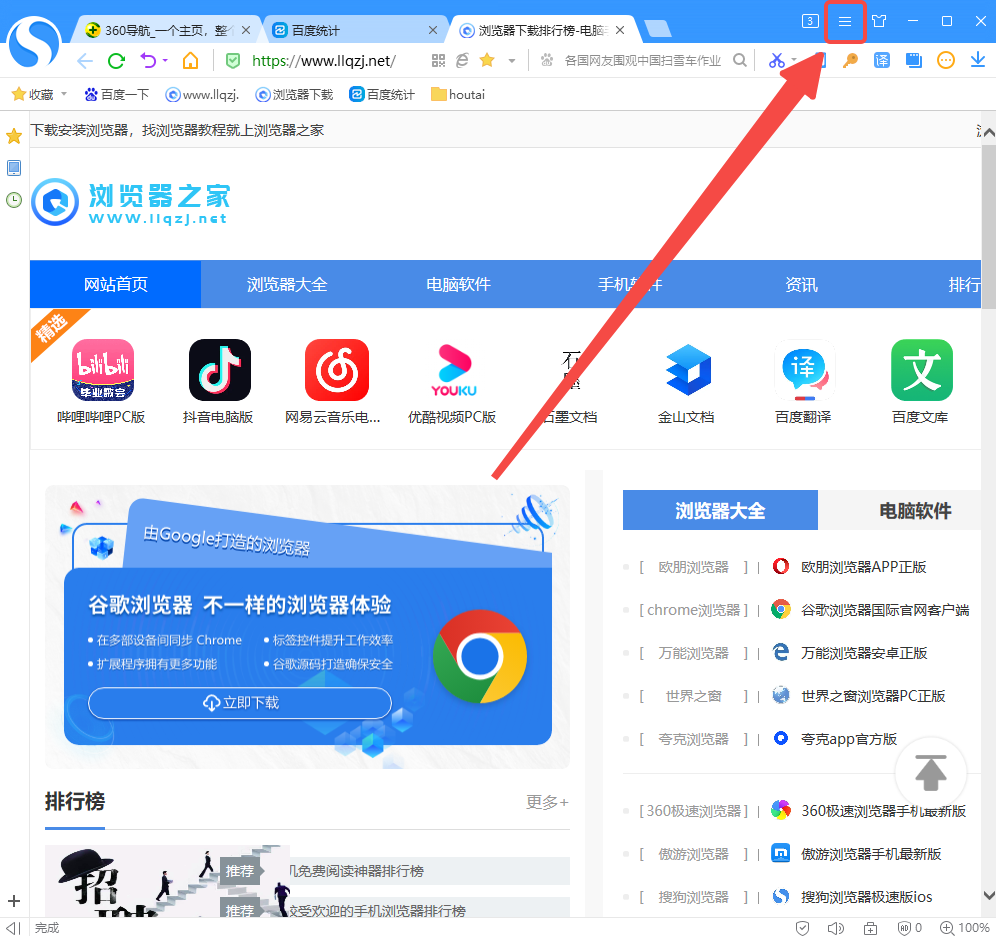
2、点击打开“三”图标之后我们在下拉列表中点击选择“选项”
3、点击“选项”之后我们进入搜狗浏览器的设置页面,在该页面中我们点击页面左侧的“基本设置”选项,然后在右侧找到“主页”选项,在主页选项下选择一个自己喜欢的主页,或是点击“自定义”选项,再点击“设置网址”选项添加新主页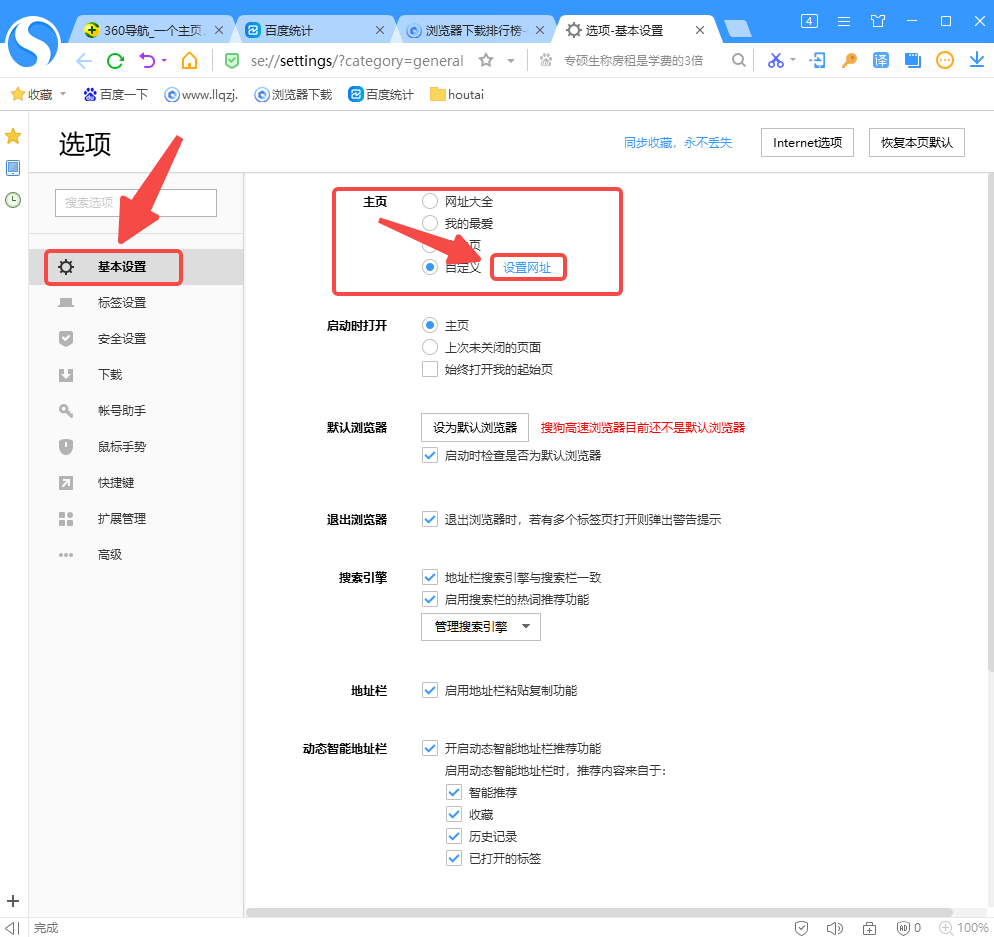
4、在自定义主页页面中,我们在添加新网页右侧的框内“输入自己喜欢的网页网址”,然后点击“确定”即可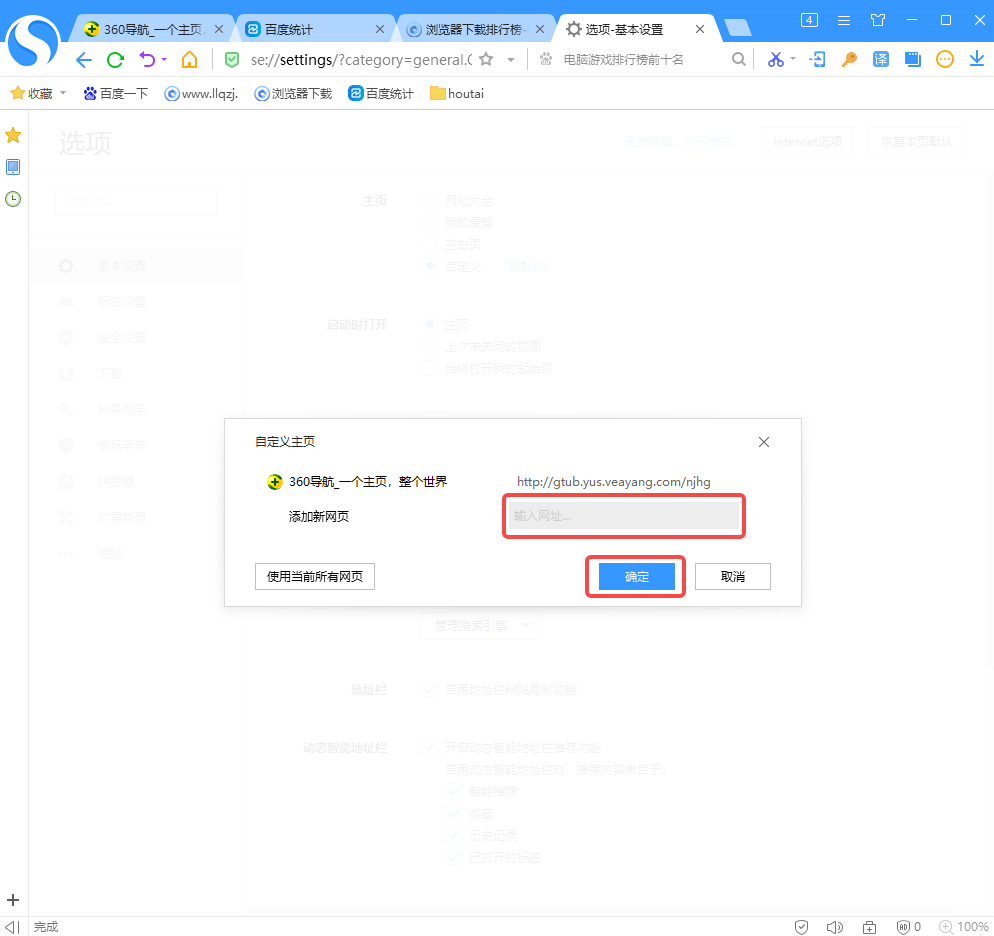
以上就是小编为大家带来的关于搜狗浏览器如何设置主页-快速设置主页网址的具体操作流程方法分享,想获取更多相关内容可前往浏览器之家。